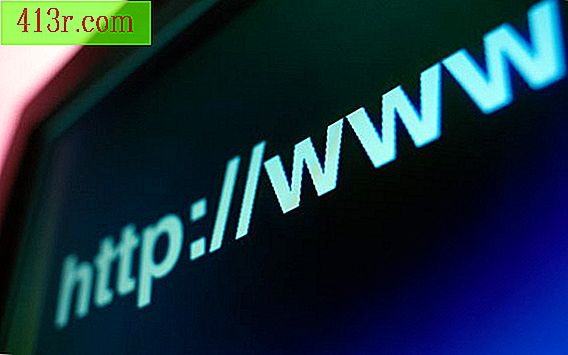Comment ouvrir un éditeur d'équation dans Microsoft Word pour Windows 7
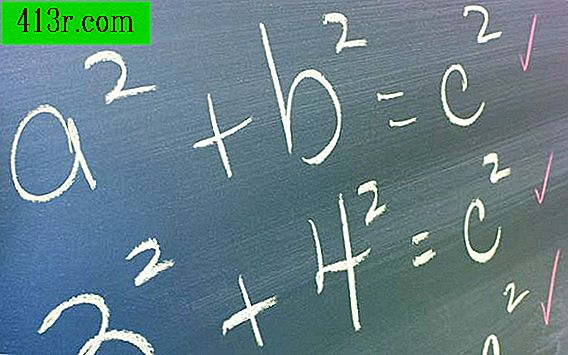
Créer une nouvelle équation
Étape 1
Cliquez, dans le texte du document, à l'endroit où vous souhaitez placer l'équation.
Étape 2
Appuyez sur l'onglet "Insérer" du ruban.
Étape 3
Cliquez sur le bouton "Equation" du ruban. son icône est le symbole "Pi". Lorsque vous appuyez dessus, Word insère automatiquement une nouvelle équation et ouvre l'éditeur d'équation.
Étape 4
Créez votre équation Pour ajouter des nombres, écrivez-les sur votre clavier. Pour ajouter un symbole ou un caractère spécial, glissez le curseur dans le menu "Symboles" du ruban et appuyez sur celui que vous souhaitez ajouter. Pour créer des formules spéciales, telles que des fractions, des radicaux ou des opérateurs, utilisez les boutons de la section droite du ruban. Ces boutons offrent des menus déroulants à partir desquels vous pouvez choisir les structures spécifiques de votre choix.
Étape 5
Cliquez sur la page en dehors de l'équation lorsque vous souhaitez fermer les outils d'équation. L'éditeur d'équation dans le ruban se ferme et l'onglet "Conception" disparaît, mais ne vous inquiétez pas: le ruban affichera à nouveau cet onglet chaque fois que vous cliquerez sur l'équation.
Modifier l'équation au format .docx
Étape 1
Cliquez sur l'équation. L'onglet "Conception" apparaîtra sur le ruban, ouvert ou simplement disponible.
Étape 2
Cliquez sur l'onglet "Conception" du ruban si celui-ci ne s'ouvre pas automatiquement.
Étape 3
Utilisez les outils, les symboles et les structures fournis dans le ruban pour modifier l'équation.
Étape 4
Cliquez sur la page en dehors de l'équation lorsque vous souhaitez fermer les outils d'équation.
Modifier l'équation au format .doc
Étape 1
Double-cliquez sur l'équation, ce qui ouvre l'éditeur d'équation.
Étape 2
Modifiez l'équation à l'aide des outils fournis dans la barre d'outils de l'éditeur d'équation.
Étape 3
Cliquez sur la page en dehors de l'équation lorsque vous souhaitez fermer l'éditeur d'équation.